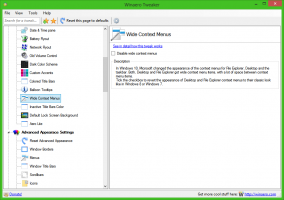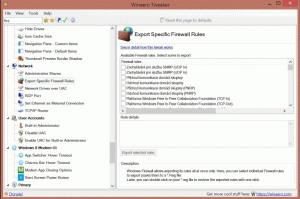Anclar un archivo por lotes al menú Inicio o la barra de tareas en Windows 10

A veces es necesario anclar un archivo por lotes al menú Inicio o la barra de tareas en Windows. Desafortunadamente, el sistema operativo no le permite hacerlo de inmediato. Los comandos del menú contextual "Anclar al inicio" y "Anclar a la barra de tareas" faltan en el menú contextual del Explorador de archivos en Windows 10. Aquí hay una solución rápida que le permitirá alcanzar el objetivo.
Cuando haga clic con el botón derecho en un archivo por lotes, verá que el menú contextual no contiene los comandos "Anclar al inicio" y "Anclar a la barra de tareas":
Como solución alternativa, puede crear un acceso directo con el siguiente objetivo:
cmd / c "ruta a su archivo por lotes"
Esto ejecutará el archivo por lotes y cerrará la ventana del símbolo del sistema. Las comillas dobles son para que pueda utilizar nombres de archivo largos en la ruta.
Si usa el siguiente destino de atajo:
cmd / k "ruta a su archivo por lotes"
Luego, el símbolo del sistema permanecerá abierto después de que el archivo por lotes termine de ejecutarse.
Cuando haga clic con el botón derecho en un acceso directo de este tipo, incluirá los comandos del menú contextual para anclar a la barra de tareas o Inicio.
Aquí está lo que tú necesitas hacer.
- Haga clic derecho en el escritorio y seleccione el comando "Nuevo -> Acceso directo" en el menú contextual.
- En el destino del acceso directo, escriba el siguiente texto:
cmd / c "ruta completa a su archivo por lotes"
En mi ejemplo, será
cmd / c "C: \ Users \ winaero \ Desktop \ test.cmd"
- Asigne un nombre al acceso directo y cambie su icono si lo necesita:
- Ahora, haga clic con el botón derecho en el acceso directo y elija "Anclar al inicio" en el menú contextual:
Estás listo. El resultado será el siguiente:
Eso es todo.